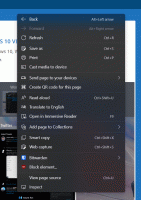Törölje a tárterületet a Windows 10 tárterületéből
A Storage Spaces segít megvédeni adatait a meghajtóhibáktól, és meghosszabbítja a tárhelyet, amikor meghajtókat ad hozzá a számítógéphez. A Storage Spaces segítségével két vagy több meghajtót csoportosíthat egy tárolókészletben, majd a készlet kapacitásának felhasználásával virtuális meghajtókat hozhat létre, az úgynevezett tárolóhelyek. Eltávolíthat egy tárterületet a Windows 10 meglévő tárolókészletéből. Ez megtehető a Vezérlőpulttal vagy a PowerShell-lel.
Hirdetés
Mielőtt folytatná, ne feledje a következőket:
Ha törli egy tárhelyet, a rajta tárolt összes fájl véglegesen törlődik.
A tárolóhelyek általában két másolatot tárolnak az adatokból, így ha az egyik meghajtó meghibásodik, akkor is megmarad az adatok egy példánya. Ezenkívül, ha kevés a kapacitása, további meghajtókat is hozzáadhat a tárolókészlethez.
A következő tárhelyeket hozhatja létre a Windows 10 rendszerben:
- Egyszerű terek a teljesítmény növelésére tervezték, de nem védik meg fájljait a meghajtó meghibásodásától. Ideiglenes adatokhoz (például videomegjelenítési fájlok), képszerkesztő kaparós fájlokhoz és közvetítő fordítói objektumfájlokhoz a legjobbak. Az egyszerű terekhez legalább két meghajtóra van szükség ahhoz, hogy hasznosak legyenek.
- Tükörterek A teljesítmény növelésére tervezték, és több másolat megőrzésével megóvják fájljait a meghajtó meghibásodásától. A kétirányú tükörterületek két másolatot készítenek a fájlokról, és egy meghajtó meghibásodását tolerálják, míg a háromirányú tükörterületek két meghajtóhibát is elviselnek. A tükörterületek széles körű adatok tárolására alkalmasak, az általános célú fájlmegosztástól a VHD-könyvtárig. Ha a tükrözött területet a Resilient File System (ReFS) segítségével formázzák, a Windows automatikusan megőrzi az adatok integritását, ami még jobban ellenáll a fájlok meghajtóhibáinak. A kétirányú tükörterekhez legalább két, a háromutas tükörterekhez pedig legalább öt meghajtó szükséges.
- Paritásterek A tárolás hatékonyságát szolgálják, és több másolat megőrzésével megóvják fájljait a meghajtó meghibásodásától. A paritásterek a legalkalmasabbak archív adatok és adatfolyamok, például zenék és videók számára. Ehhez a tárolási elrendezéshez legalább három meghajtóra van szükség, hogy megvédje magát egyetlen meghajtó meghibásodásától, és legalább hét meghajtót, hogy megvédje Önt két meghajtó meghibásodásától.
Tárhely törlése tárterületről Windows 10 rendszerben, csináld a következőt.
- Nyissa meg a Beállítások alkalmazás.

- Menj Rendszer -> Tárolás.
- A jobb oldalon kattintson a linkre Tárolóhelyek kezelése.

- A következő párbeszédpanelen kattintson a gombra Beállítások megváltoztatása és erősítse meg az UAC promptot.

- Most kattintson a linkre Töröl a törölni kívánt tárterület jobb oldalán a megfelelő tárterület alatt.

- A következő oldalon kattintson a gombra Tárhely törlése hogy véglegesen törölje az áruház területét és minden adatát.

Kész vagy.
Alternatív megoldásként a PowerShell segítségével törölheti a tárterületet.
Tárolóterület törlése a tárolókészletből a PowerShell segítségével
- Nyissa meg a PowerShellt rendszergazdaként. Tipp: Megteheti adja hozzá a „PowerShell megnyitása rendszergazdaként” helyi menüt.
- Írja be vagy másolja be a következő parancsot:
Get-VirtualDisk.
- Jegyezze meg a Barátságos név értéket az eltávolítani kívánt tárterülethez.
- A tárterület eltávolításához futtassa a parancsot:
Remove-VirtualDisk -FriendlyName "A FriendlyName érték". Használja az eltávolítani kívánt tárhely tényleges nevét.
- Írja be az „Y”-t az eltávolítás megerősítéséhez (lásd a fenti képernyőképet).
Ez az.
Kapcsolódó cikkek:
- Hozzon létre Tárolóhelyek parancsikont a Windows 10 rendszerben
- Hozzon létre új készletet a Windows 10 tárterületein
- Hozzon létre tárhelyet a Windows 10 Storage Pool számára